- Конвертировать FLAC в AAC с помощью конвертера FLAC в AAC
- Конвертировать FLAC в AAC с помощью Конвертировать FLAC в AAC с помощью аудиоплееров
«Эй, ребята, есть ли программа, которая легко конвертирует FLAC в AAC, у меня есть несколько файлов FLAC, и я хочу воспроизвести их в iTunes и iPod, как я могу это сделать? Спасибо, парни!"
Если у вас есть файлы FLAC без потерь на вашем компьютере, и вы не можете воспроизвести их на iTunes или iPod, преобразование FLAC в AAC, вероятно, является лучшим решением, которое у вас может быть, потому что AAC обычно имеет лучшее качество звука, чем MP3, и, вероятно, лучшее Качество звука, кроме потерь. И есть много отличных программ, которые могут конвертировать FLAC в AAC. Если вы конвертируете FLAC в AAC, iTunes сможет воспроизвести его. Этот пост покажет вам два способа конвертировать FLAC в AAC
Конвертировать FLAC в AAC с помощью конвертера FLAC в AAC
Первый и наиболее типичный способ преобразования FLAC в AAC - это, конечно, использование конвертера FLAC в AAC. Есть много отличных программ, которые разработаны специально для конвертации аудио и видео. И среди этих программ я бы порекомендовал вам Конвертер Leawo FLAC в AAC , который также известен как Leawo Video Converter . Это мощный и профессиональный видео и аудио конвертер и один из лучших конвертеров FLAC в AAC.
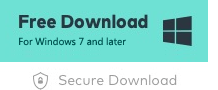
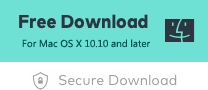
Ознакомьтесь с приведенными ниже инструкциями по использованию Leawo FLAC в AAC Converter для преобразования FLAC в AAC:
Шаг 1 : Запустите Leawo Video Converter , а затем щелкните тег « Video Converter », чтобы войти в интерфейс преобразования видео и аудио. Добавьте исходный файл FLAC к интерфейсу, перетащив файл FLAC непосредственно со своего компьютера в интерфейс, или нажмите кнопку « Добавить файл » на интерфейсе, чтобы выбрать исходный файл с компьютера.
Шаг 2 : Перейдите на панель форматов, чтобы выбрать AAC в качестве выходного формата. Нажмите кнопку слева от зеленой кнопки « Преобразовать », чтобы вызвать раскрывающееся меню с 3 кнопками, нажмите кнопку « Изменить » в середине, чтобы открыть панель форматирования. Выберите AAC в качестве выходного формата в разделе « Формат ».
Шаг 3 : После того, как вы выберете выходной формат, вы можете установить параметры выбранного вами формата. В предыдущем раскрывающемся меню есть кнопка «Редактировать», нажмите ее, чтобы открыть панель настройки параметров. Вы можете настроить аудио кодек, битрейт, частоту дискретизации и канал .
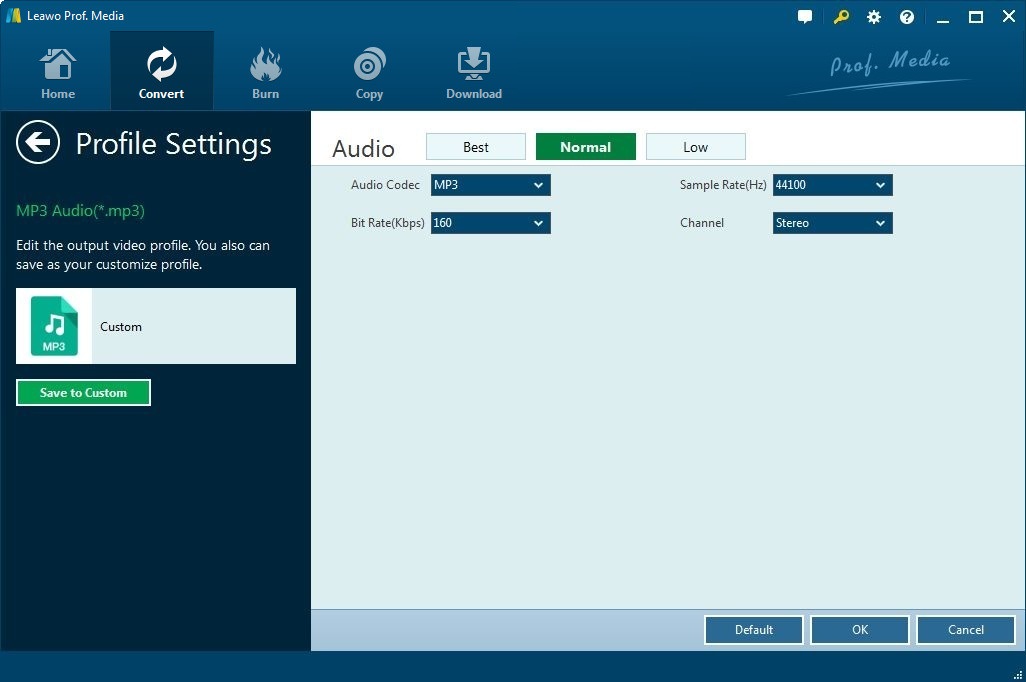
Шаг 4 : После того, как все предыдущие работы будут выполнены, нажмите большую зеленую « Преобразовать », чтобы вызвать боковую панель, где вы можете установить каталог для выходного файла. И, наконец, чтобы начать преобразование, нажмите большую кнопку « Преобразовать » внизу.
Конвертировать FLAC в AAC с помощью Конвертировать FLAC в AAC с помощью аудиоплееров
Второй способ конвертировать FLAC в AAC - это использовать встроенный аудио конвертер в некоторых аудиоплеерах. Многие аудиоплееры имеют встроенные аудиопреобразователи для удобного преобразования звука и прослушивания музыки. AIMP мощный аудиоплеер, впервые разработанный российским разработчиком Артемом Измайловым.
Ознакомьтесь со следующим содержанием, чтобы узнать, как использовать встроенный аудиопреобразователь в AIMP для преобразования FLAC в AAC.
Прежде чем мы начнем конвертацию, нам нужно подготовиться. По некоторым причинам некоторые аудиоформаты не поддерживаются в качестве выходного формата аудио конвертера AIMP. И AAC является одним из тех форматов. Поэтому нам нужно проделать дополнительную работу, чтобы сделать AAC одним из его выходных форматов. Но не волнуйся, это легко.
У этого есть различные решения для различных видов форматов AAC.
AAC (AAC, M4A, MP4) (FAAC)
1. Перейти к http://www.rarewares.org
2. Загрузите и откройте архив « FAACv1.28 Binary for Win32 »
3. Извлеките faac.exe в папку «AIMP \ System \ Encoders» (например, «C: \ Program Files (x86) \ AIMP \ System \ Encoders \»)
ALAC, AAC (m4a) (QAAC и refalac)
QAAC требует iTunes или QuickTime .
1. Перейти к https://sites.google.com/site/qaacpage/cabinet
2. Загрузите и откройте qaac_2.59.zip (или самый новый)
3. Извлеките все файлы из x86 в папку «AIMP \ System \ Encoders \ qaac» (например, «C: \ Program Files (x86) \ AIMP \ System \ Encoders \ qaac \»)
Когда подготовка будет завершена, мы сможем продолжить.
Шаг 1 : Запустите AIMP, перейдите в Меню> Утилиты> Аудио конвертер, чтобы запустить внутренний аудио конвертер в AIMP.
Шаг 2 : Добавьте исходный файл FLAC в интерфейс аудио конвертера. Вы можете переименовать выходной файл и установить новый каталог для выходного файла AAC .
Шаг 3 : Выберите « AAC » в качестве выходного формата в поле « Формат » и установите подробные параметры в поле справа от него.
Google+
